Один из важных аспектов работы компьютера – это оптимальная настройка жесткого диска. Режим AHCI (Advanced Host Controller Interface) позволяет полностью раскрыть потенциал диска и обеспечить максимальную производительность системы. Разберемся, как включить режим AHCI на материнской плате Gigabyte и настроить его правильно.
Материнская плата Gigabyte – это надежное и функциональное устройство, которое может быть оснащено различными интерфейсами подключения дисков, в том числе и AHCI. Включение этого режима позволит повысить скорость передачи данных и обеспечит более эффективную работу с дисками, особенно при использовании SSD.
Перед настройкой режима AHCI на материнской плате Gigabyte рекомендуется выполнить резервное копирование важных данных, так как процесс может потребовать переустановки операционной системы. Кроме того, необходимо проверить, поддерживает ли ваша операционная система работу с режимом AHCI. В большинстве случаев современные версии Windows, начиная с Windows 7, уже поддерживают этот режим без дополнительных действий.
Подключение материнской платы Gigabyte в режиме AHCI
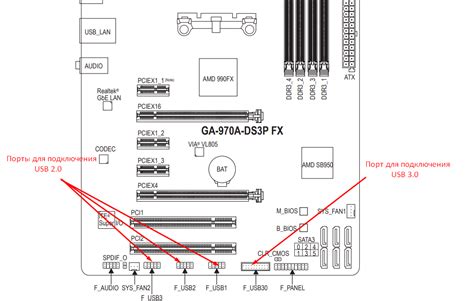
Для подключения материнской платы Gigabyte в режиме AHCI, следуйте инструкции ниже:
- Запустите компьютер и войдите в BIOS. Для этого, при включении компьютера, нажмите указанную клавишу (обычно Del или F2), чтобы открыть настройки BIOS.
- В настройках BIOS найдите раздел "Integrated Peripherals" или "Advanced BIOS Features".
- В этом разделе найдите опцию "SATA Mode" или "SATA Configuration".
- Выберите режим работы AHCI.
- Сохраните изменения и выйдите из BIOS. Обычно это делается путем нажатия клавиши F10 и подтверждения сохранения.
- Перезагрузите компьютер.
После выполнения этих шагов ваша материнская плата Gigabyte будет подключена в режиме AHCI. Это позволит использовать передовые функции SATA-контроллера для улучшения производительности и гибкости вашей системы.
Инструкция по настройке режима AHCI на материнской плате Gigabyte

Для улучшения производительности и функциональности жесткого диска рекомендуется использовать режим AHCI (Advanced Host Controller Interface) на вашей материнской плате Gigabyte. AHCI обеспечивает более быструю передачу данных, поддерживает горячую замену устройств и расширенные функции, такие как Native Command Queuing (NCQ).
Чтобы настроить режим AHCI на материнской плате Gigabyte, выполните следующие шаги:
- Перезагрузите компьютер и зайдите в BIOS, нажав клавишу Del или F2 (в зависимости от модели материнской платы) при запуске системы.
- Найдите раздел "Storage" или "SATA Configuration" в настройках BIOS.
- В этом разделе найдите опцию, связанную с режимом работы SATA: "IDE Mode", "RAID Mode" или "AHCI Mode".
- Выберите "AHCI Mode" и сохраните изменения, нажав на клавишу F10.
- Перезагрузите компьютер.
После перезагрузки операционная система будет обнаруживать жесткий диск в режиме AHCI и использовать все его функции и возможности. Если вы ранее использовали режим IDE, операционная система может потребовать драйверы для AHCI. Обычно они доступны на веб-сайте производителя материнской платы.
Обратите внимание, что изменение режима SATA с IDE на AHCI может вызвать некорректную работу системы, если у вас уже установлено операционная система. В этом случае перед изменением режима рекомендуется создать резервную копию данных и выполнить резервное копирование операционной системы.
Пользуйтесь режимом AHCI на материнской плате Gigabyte и наслаждайтесь улучшенной производительностью и функциональностью вашего жесткого диска.